Последна актуализация на

Що се отнася до използването на Trello, повечето потребители знаят основите. Но знаете ли, че можете да използвате PowerUps за подобряване на работния процес? Ето четири безплатни Power-Ups, които ще ви помогнат да увеличите производителността.
Лесно е да се изгубите в детайлите на управлението на проекти, така че не е изненада, когато екипи, солопреневри и студенти се обърнат към решение Trello. Инструментът за управление на проекти на Trello съчетава персонализиране с плитка крива на обучение, така че да можете лесно да започнете управление на времето и задачите ви, независимо дали сте на iOS, Android или уеб браузър.
След като намокрите краката си с дъски, списъци и карти, добавете някои Power-Ups за да извлечете максимума от Trello.
Какво представляват Power-Ups за Trello?
Power-Ups включва колекция от допълнителни функции и инструменти за интегриране на данни, които подобряват основната функционалност на Trello „Post-It note“. По този начин можете да добавяте диаграми и диаграми, да проследявате времето директно в картата, да автоматизирате задачи и други. Безплатните потребители имат достъп до едно захранване на борда, докато членовете на Trello Gold могат да имат трима, а в бизнес класа неограничен брой. Тогава не всички Power-Ups са безплатни, въпреки че обикновено платените предлагат безплатна пробна версия.
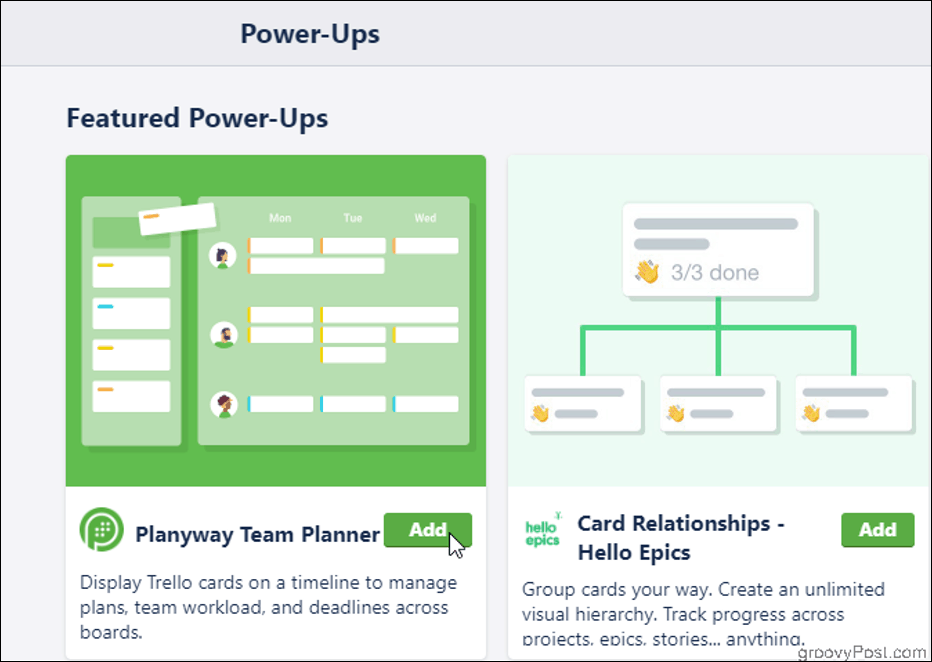
Как да ги активирам?
Не всички Power-Ups могат да бъдат достъпни от приложението Trello, така че отворете уеб браузър, за да видите пълния списък. В рамките на дъска щракнете Покажи меню, тогава Добавете Power-Up. Прегледайте дългия списък с налични добавки, след което щракнете Добави. Ако Power-Up сте избрали синхронизиране с отделно приложение (Dropbox, например), може да бъдете подканени да влезете в този акаунт чрез Trello, преди да можете да го използвате.
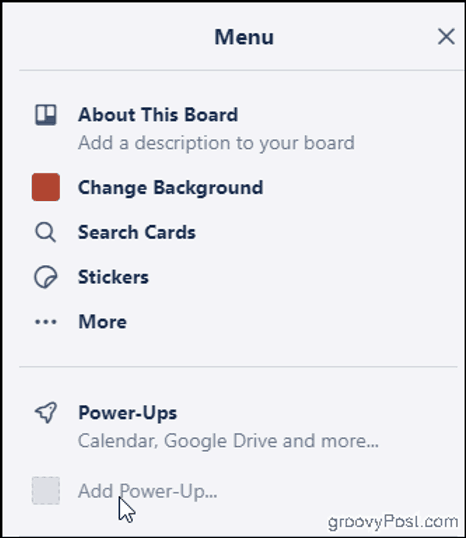
Ето няколко от любимите ни безплатни Power-Ups, за да започнете:
Сроковете
Ако сте фен на диаграмата на Гант, ще оцените какво представлява Elegantt Сроковете включването на захранването трябва да предлага в допълнение към функцията за определена дата на Trello. Когато работите в дъска, съдържаща няколко списъка, с карти, които не са подредени по датата на падежа им, може да е трудно да се визуализира какво следва и какво вече е късно. Добавянето на диаграма на Гант е прост начин да оптимизирате процеса си, така че да не се губи нищо.
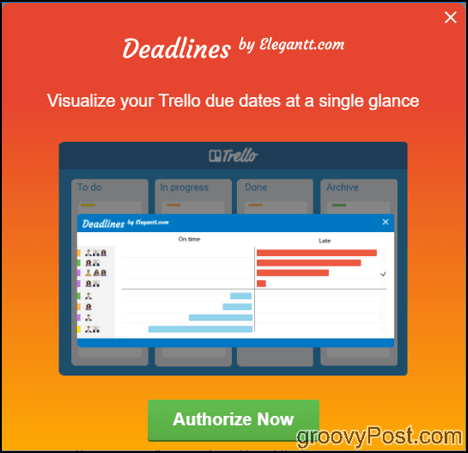
За да работи това зареждане, просто се уверете, че добавяте датите на падеж към картите, които създавате. След това щракнете Сроковете горе вдясно на борда, за да отворите диаграмата.
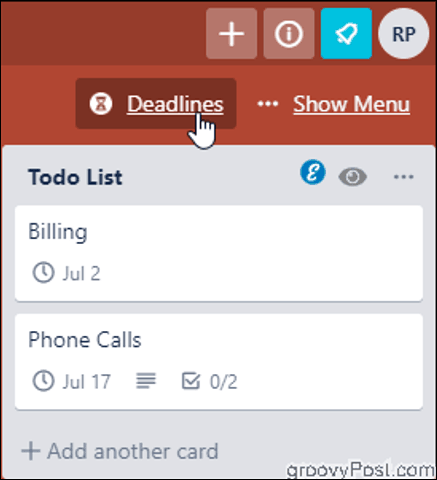
Тук ще намерите задачите си с приоритет и цветно кодирани от Deadline. Задръжте курсора на мишката над задача, за да покажете самата дата на падежа, както и информация за това как сте зад (или може би предсрочно?).
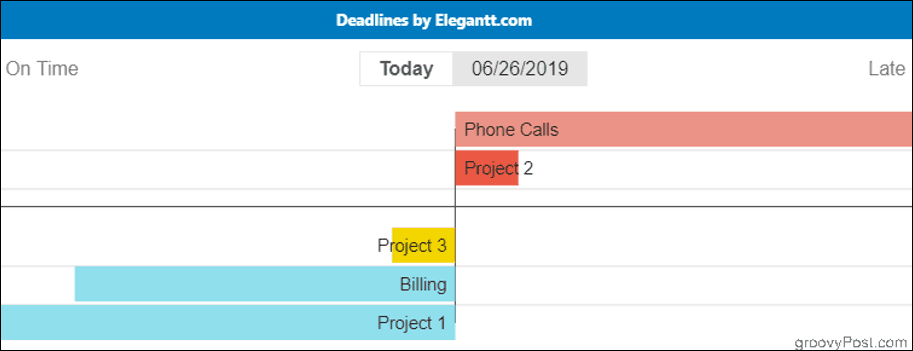
Има и различен и по-ангажиран начин за внедряване на диаграмите на гантите на Deadlines във вашите дъски на Trello. Ако използвате Trello в Google Chrome, инсталирайте Елегантно разширение за Chrome ви дава презареждан изглед на календара. Можете да проследявате напредъка на плъзгача, да сортирате по продължителност, напредък или начална дата и да проверите с един поглед колко време трябва да завършите проект. Тъй като разширението за Chrome функционира отделно от Power-Up, което активирате в Trello, можете да го активирате на всяка дъска, без да се отчита броя на разрешените ви Power-Ups. Безплатната версия на разширението е богата на функции, но можете да надстроите до Pro версията за $ 5 на месец и да придобиете възможността да запазвате графиката си като изображение, да преглеждате историята си и др.
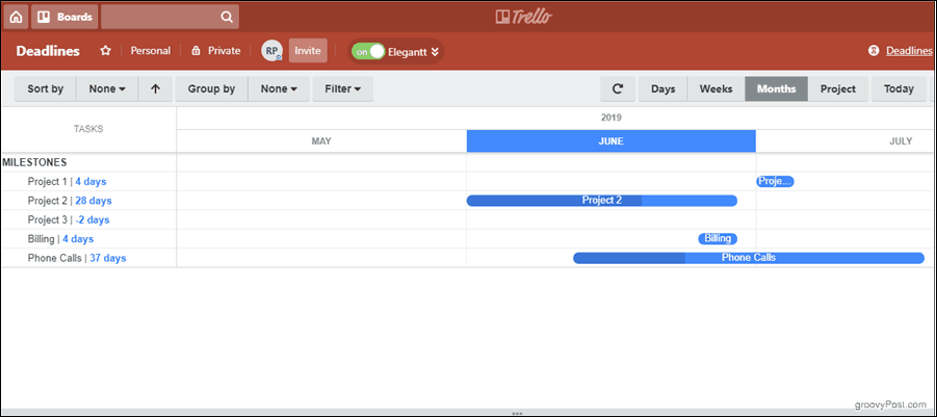
Отлагане на карти
Така че планирате напред. Страхотно - освен че сега имате десетки карти, които няма да ви трябват за известно време, претрупвайки дъската си.
Enter: Отлагане на карти. Временно изчезвайте вашите карти в Архива, докато не сте готови за тях, когато те магически ще се появят отново в списъка ви. Просто задайте ден и час, когато вашата карта се нуждае обратно, и Card Snooze автоматично я премахва. Това е лесен, здравословен начин да почистите дъската си, без да се страхувате да загубите информация.
Проверете архивните елементи на дъската си, ако искате ръчно да изтеглите картата си обратно преди график или да направите промени в настройката за отлагане.
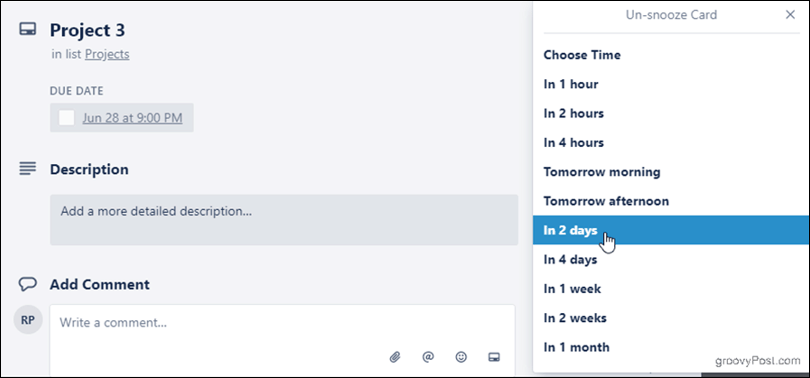
TimeCamp
TimeCamp е проста програма за проследяване на времето, която можете да използвате направо в картата на Trello. Независимо дали трябва да следите часовете, подлежащи на плащане, искате да генерирате по-точна оценка за колко време определени задачи ви отнемат, за да завършите или просто искате да поддържате отговорност за себе си или другите, TimeCamp може помогне.
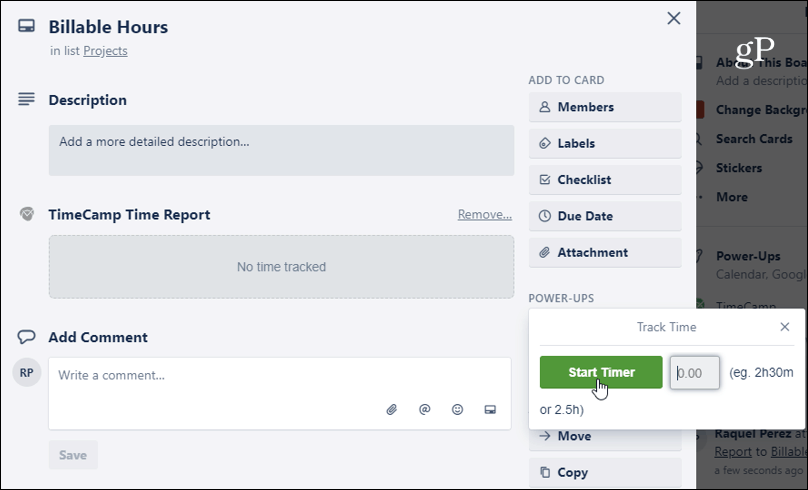
Създайте карта със задачата, която проследявате и кликнете Стартиране на таймера. Можете също така ръчно да добавите част от времето, прекарано, без да е необходимо да задавате таймера за проследяване в реално време. Така или иначе всичко е обобщено в отчета за времето на TimeCamp точно вътре в картата. След това вашата обща стойност се показва на предната страна на тази карта, така че можете да я видите веднага щом отворите дъската си.
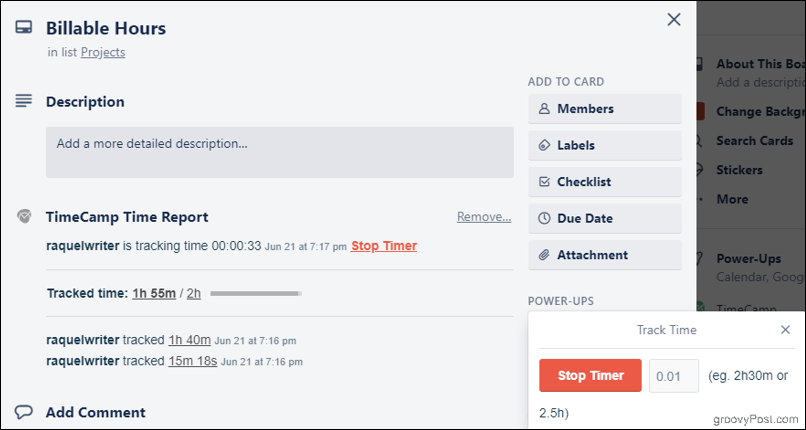
Отчетът за времето също записва потребителя, който е задал таймера, както и датата и часа, в който е зададен. Посочете колко време ще прецените, че задачата ще изисква, и се появява лента, която да ви помогне да визуализирате процента, който сте проследили спрямо този бюджет. Ще получите имейл отчет за тази информация, след като наближите повече от предвиденото от вас време. Кликването върху проследеното ви време ще ви отведе до уебсайта на TimeCamp, където можете да влезете и да направите по-подробни редакции или да добавите бележки. И ако някога искате да замените TimeCamp за различно Power-Up, на картата остава връзка към вашите отчети.
Въпреки че не е най-стабилният инструмент за проследяване на времето, силата му се състои в неговата лекота. Тъй като проследявате директно в Trello, няма нужда да отваряте други приложения или уебсайтове, за да стартирате таймера си.
Бътлър
Бътлър е вградената програма за автоматизация на Trello Тя се фокусира върху създаването на бутони, които седят във вашите карти или живеят в горната част на вашата дъска. Използвайте го, за да автоматизирате каквото и да се окажете да правите отново и отново по абсолютно същия начин, като маркиране на нещо извършено. Означава ли, че маркирането на карта завърши означава да отметите полето за дата, да отмените картата и да щракнете и плъзнете в списъка си Завършен? С Butler можете да създадете например бутон All Done, който прави всичко това за вас, наведнъж, само с едно щракване. Може да ви спести само няколко секунди всеки път, но има тенденция към добавяне.
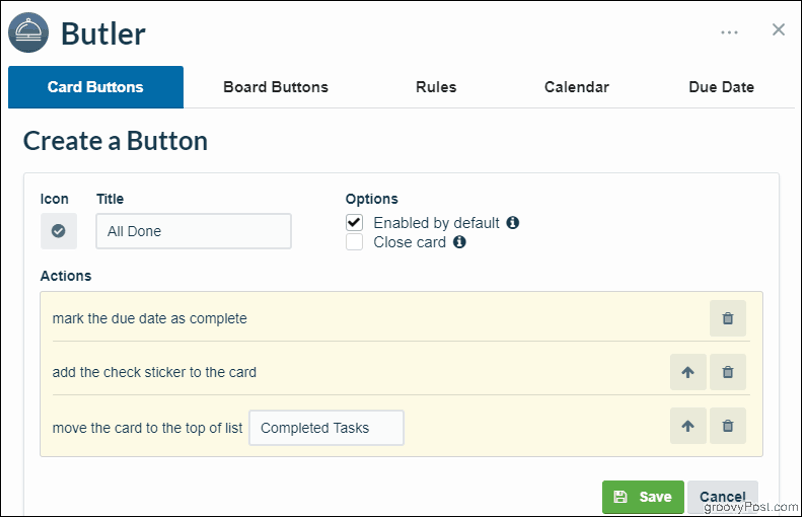
Можете да станете доста креативни с това, въпреки че сте ограничени само до едно правило, един бутон на дъската и един бутон в картата като безплатен потребител. Надстройката на вашия Trello акаунт до бизнес класа ви предоставя неограничени бутони и правила. Бизнес класът Trello (който, заслужава да се отбележи, също така ви осигурява неограничен Power-Ups и много други функции) струва $ 9,99 на месец.
заключение
Опитайте тези Power-Ups следващия път, когато управлявате работния си процес или се справите със списък със задачи, и се чудете на увеличението на вашата производителност. Има още десетки, за да проучите, които да отговарят на вашите нужди. Честит треллонг!


